

Arizona Xpert può importare nuove funzioni create in Arizona Xpert Engine. L'uso delle funzioni di Arizona Xpert permette di riutilizzare progetti complessi per lavori simili. Questo elimina possibili errori, ristampe e sprechi.
Le funzioni possono aggiungere elementi bloccati al proprio progetto e permettono anche di cambiare le dimensioni della tavola da disegno.
Per questo esempio si usa la funzione 'Piano superiore' creata in Arizona Xpert Engine.
Per ulteriori informazioni sulla creazione di nuove funzioni, accedere alla Guida di Océ Arizona Xpert Engine.
Questa funzione crea un PDF pronto per la stampa sul retro di un piano superiore di vetro con un diametro di 60 cm. La funzione aggiunge le dimensioni della tavola da disegno, un logo e un layer bianco al proprio progetto.
La funzione deve essere presente nella raccolta delle funzioni. Vedere Gestione funzione per capire come è possibile importare nuove funzioni.
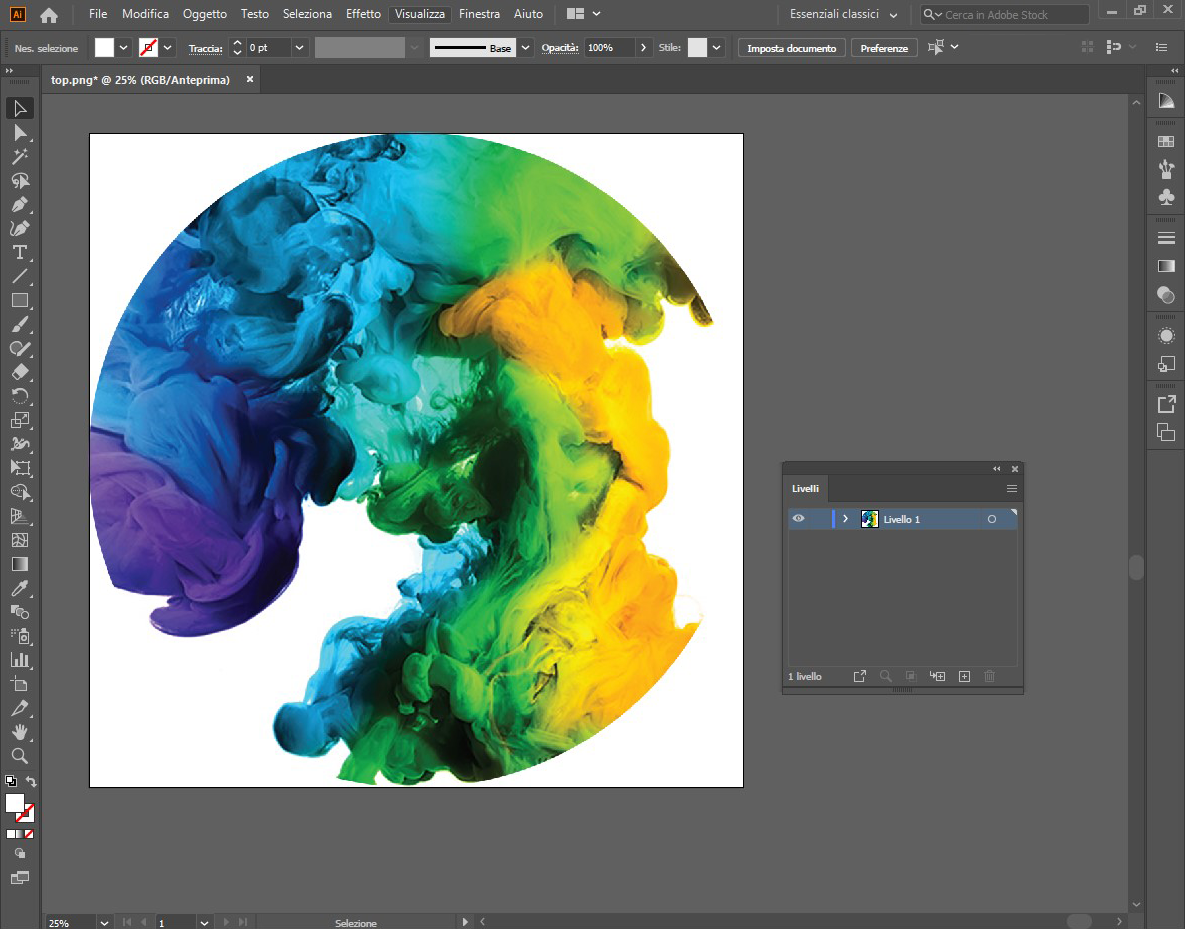
Selezionare [Finestra] -> [Estensioni] ->Arizona Xpert
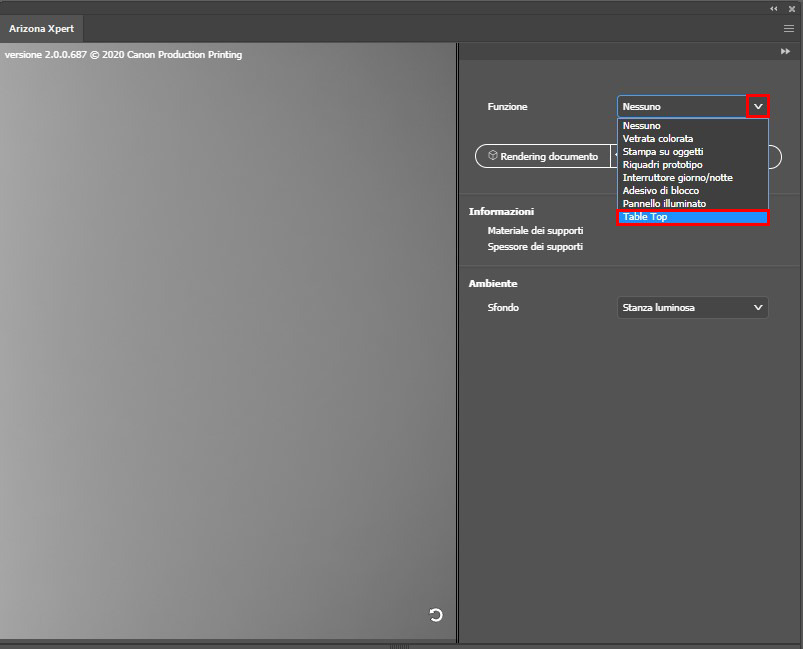
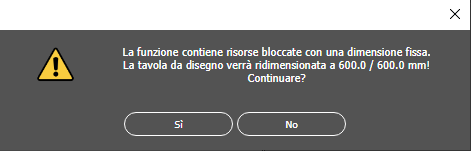
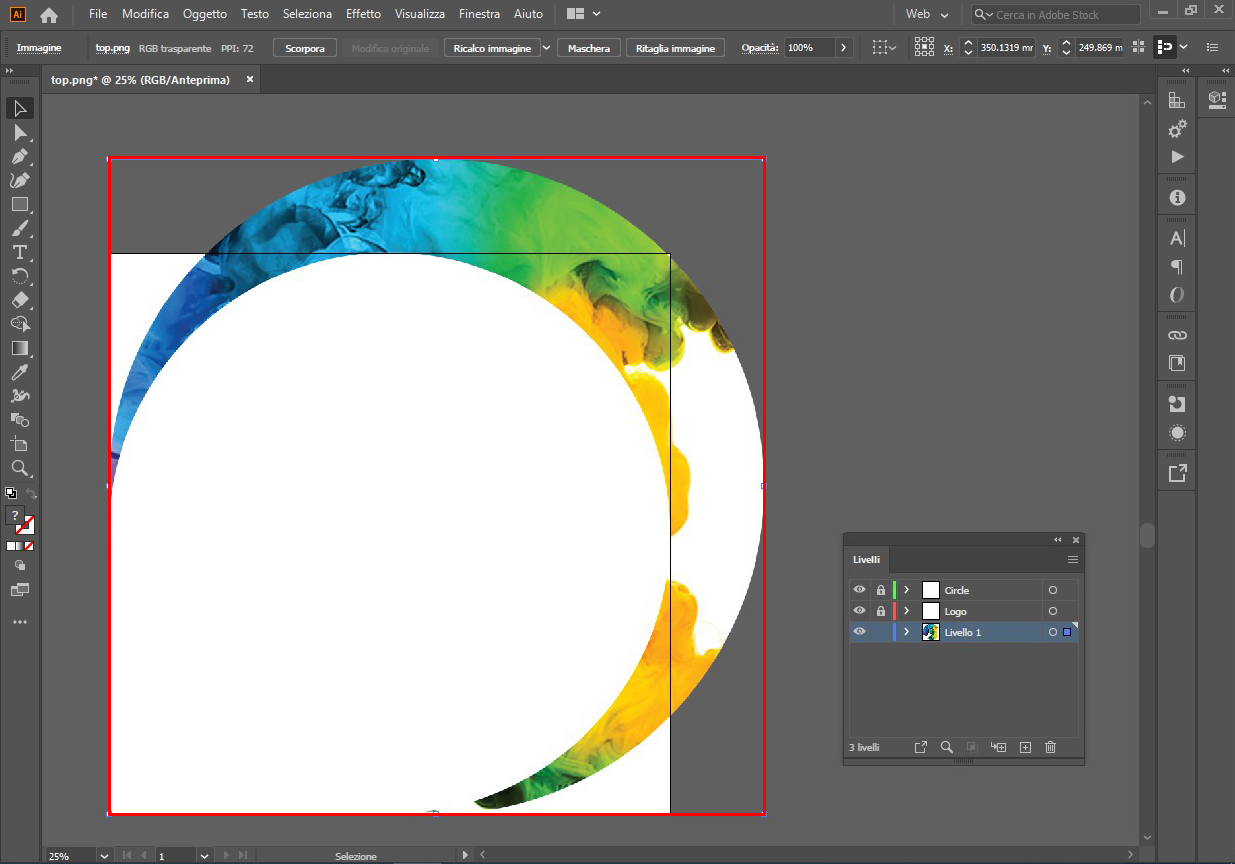
Cerchio
Logo
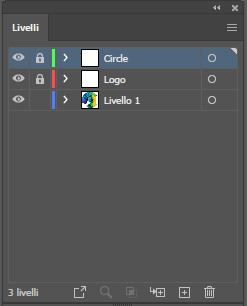
Per l'uso corretto della funzione è necessario lasciare inalterati i layer. Non sbloccare i layer/gruppi bloccati e non spostare o rimuovere contenuti al loro interno. Si può comunque cambiare l'ordine dei layer/gruppi.
In Adobe Photoshop vengono aggiunti gruppi e in Adobe Illustrator vengono aggiunti layer.
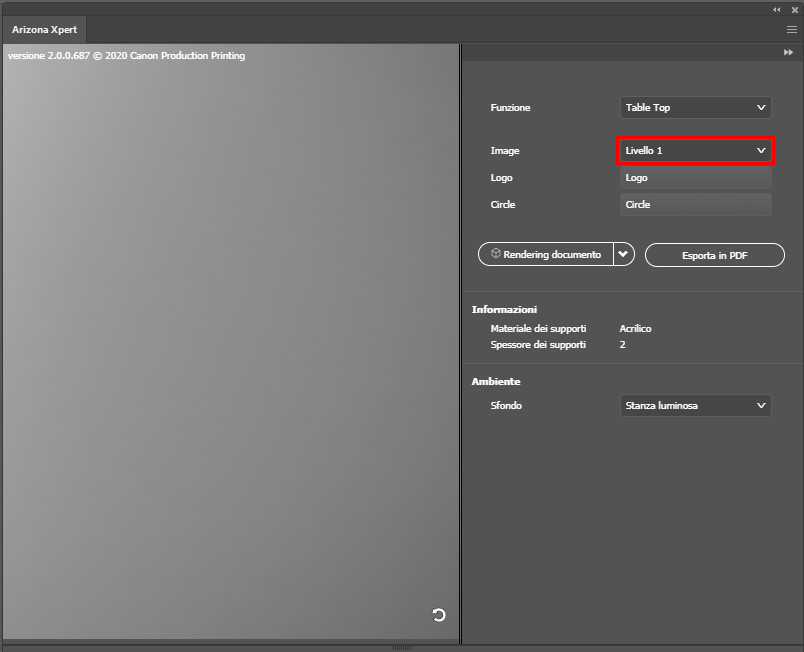
Per generare o aggiornare l'anteprima del progetto è possibile selezionare una delle seguenti opzioni:
Selezionare [Rendering documento] per eseguire il rendering della grafica completa.
Selezionare [Rendering rapido] per eseguire il rendering del documento in una risoluzione inferiore in modo da velocizzare il processo di rendering.
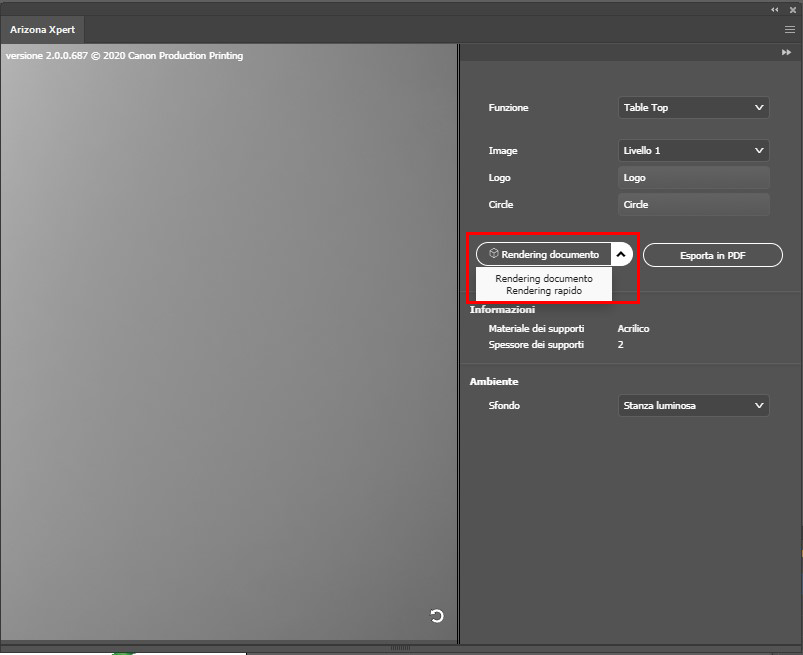
È possibile ruotare, spostare o ingrandire e ridurre l'anteprima come riportato di seguito:
Ruotare: fare clic e tenere premuto il pulsante sinistro del mouse.
Spostare: fare clic e tenere premuto il pulsante destro del mouse.
Ingrandire e ridurre: ruotare la rotellina del mouse.
Nella sezione ambiente è possibile scegliere uno sfondo diverso per l'anteprima.
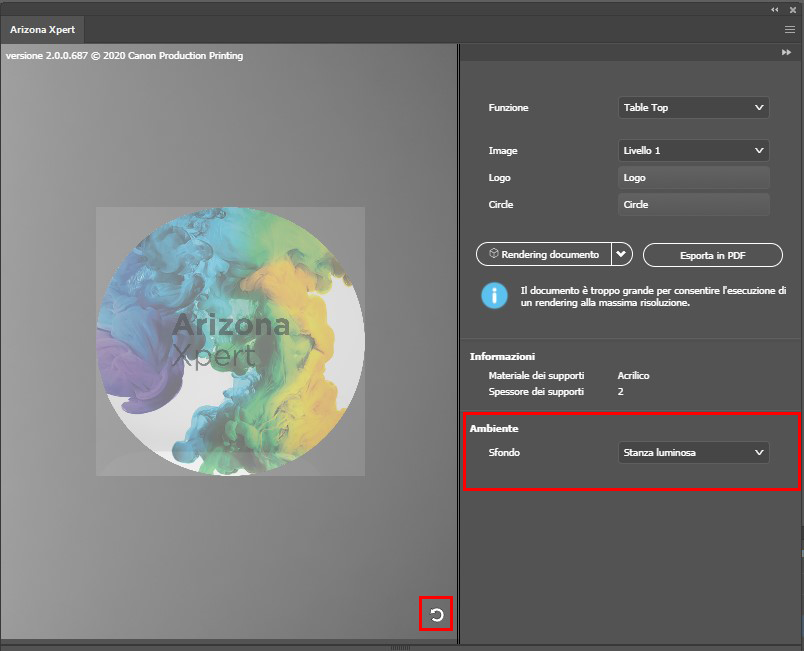
Fare clic sul pulsante Aggiorna
 nell'angolo a destra in basso della schermata di anteprima per ripristinare l'anteprima.
nell'angolo a destra in basso della schermata di anteprima per ripristinare l'anteprima.